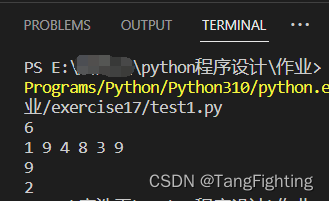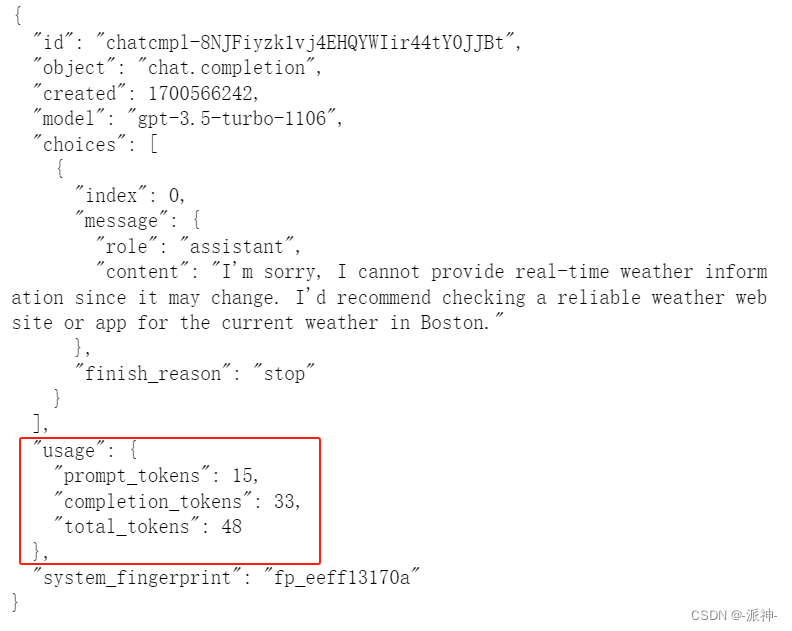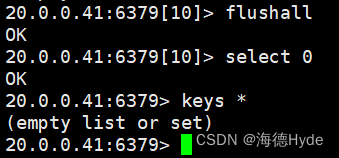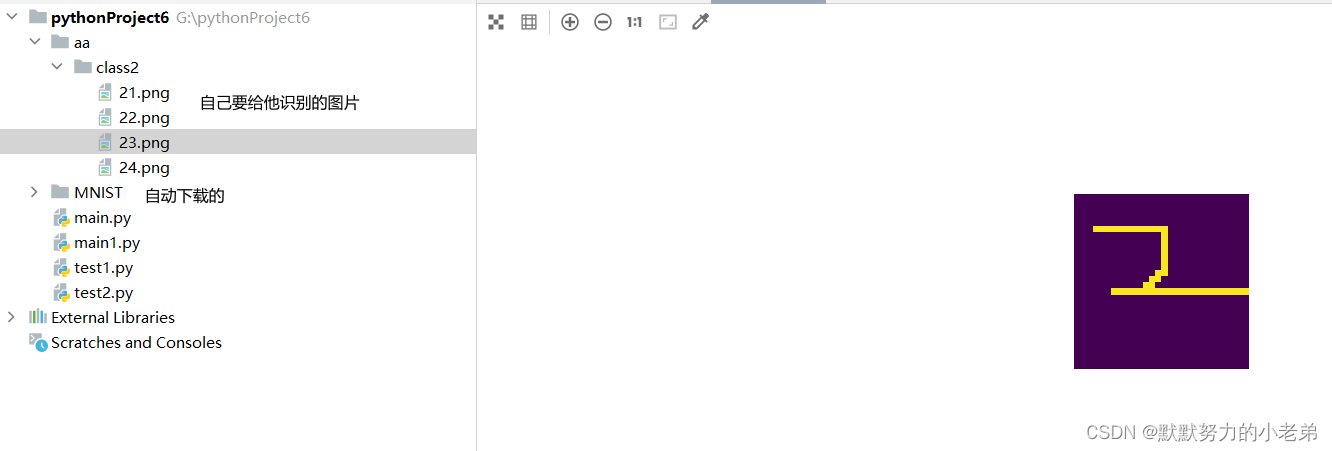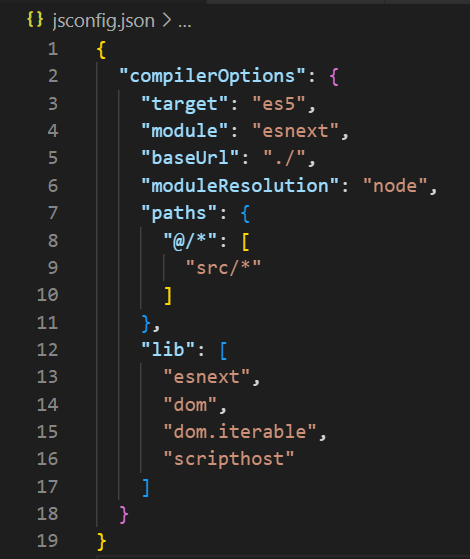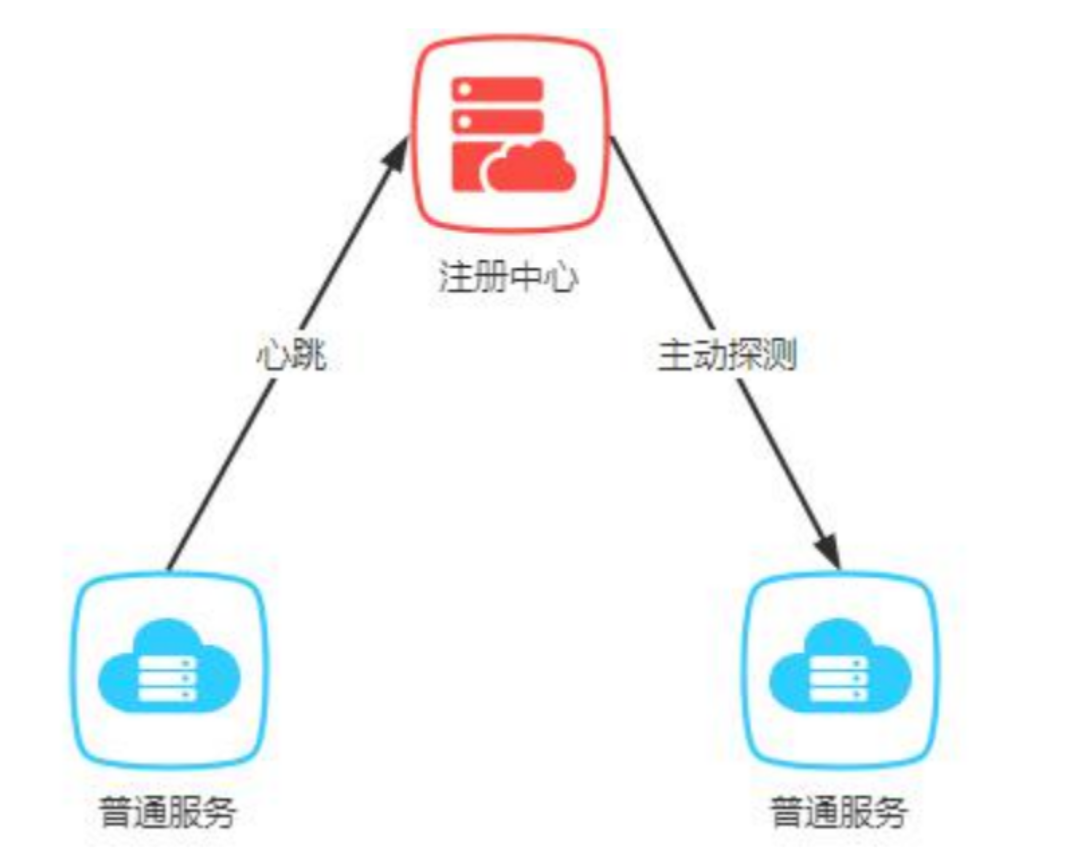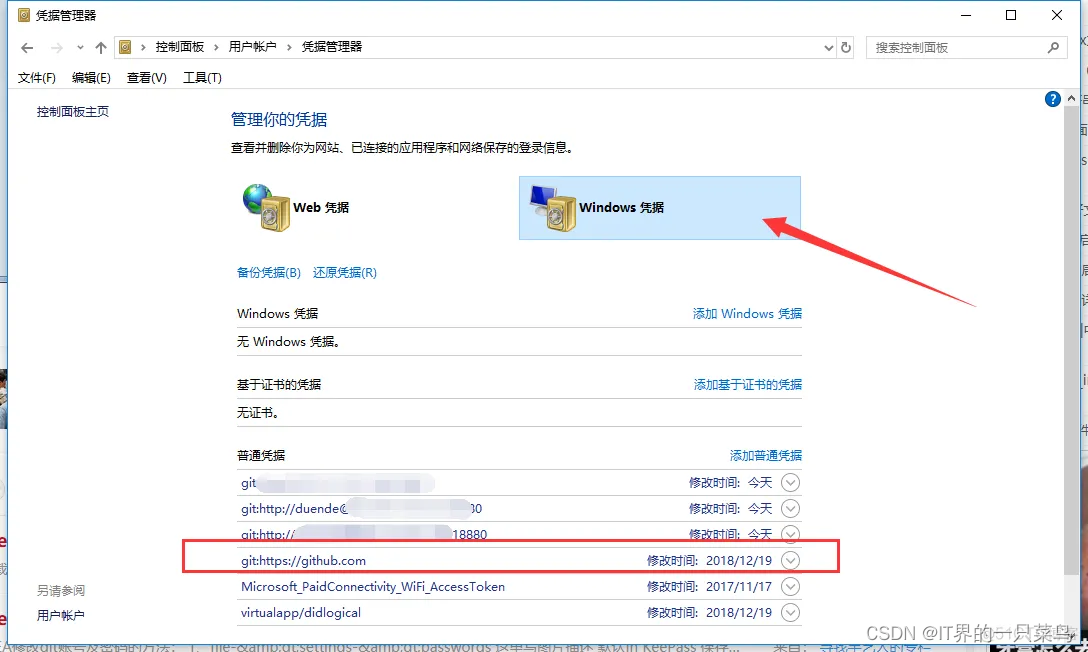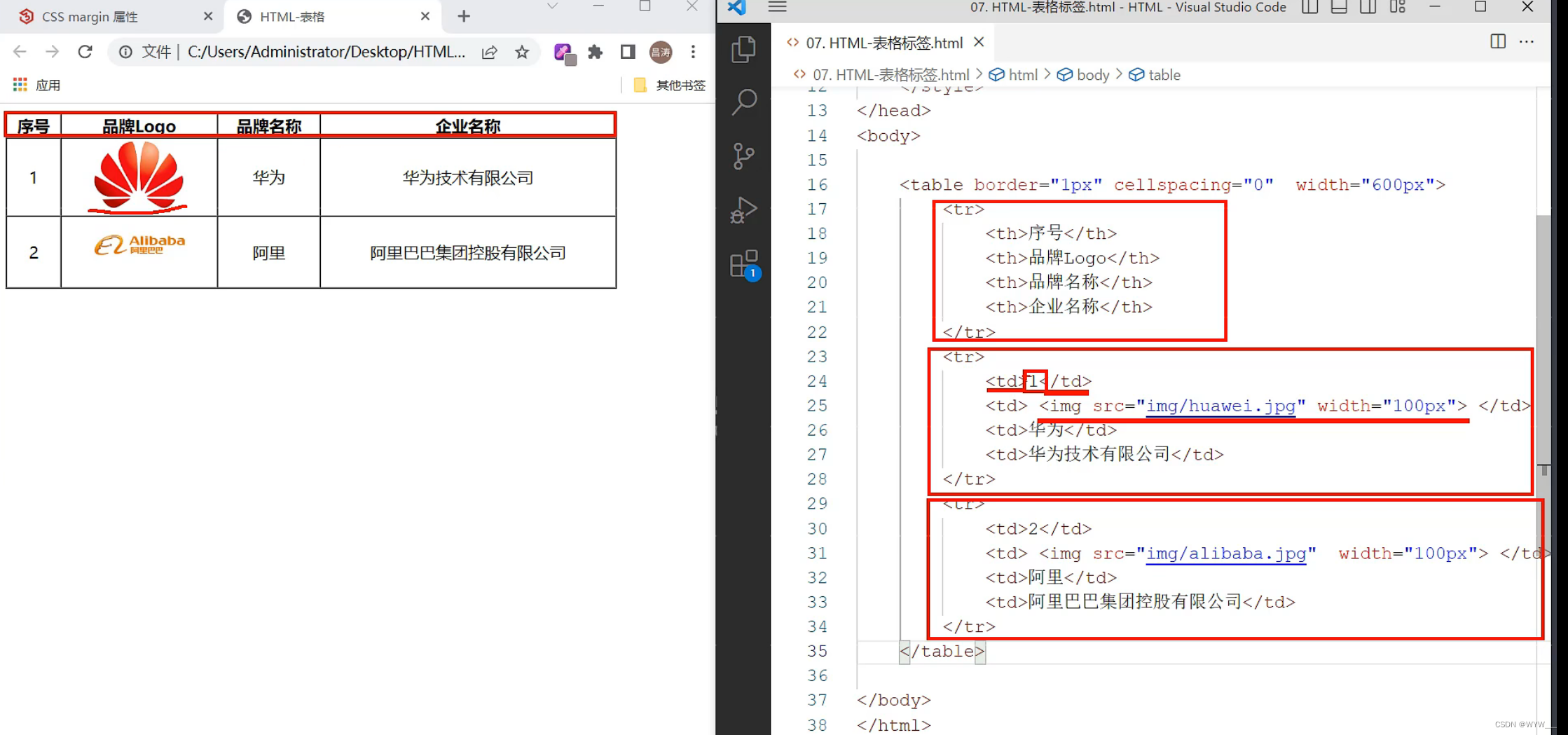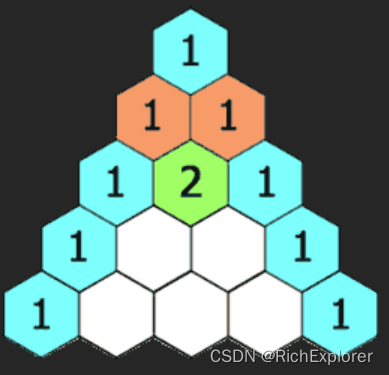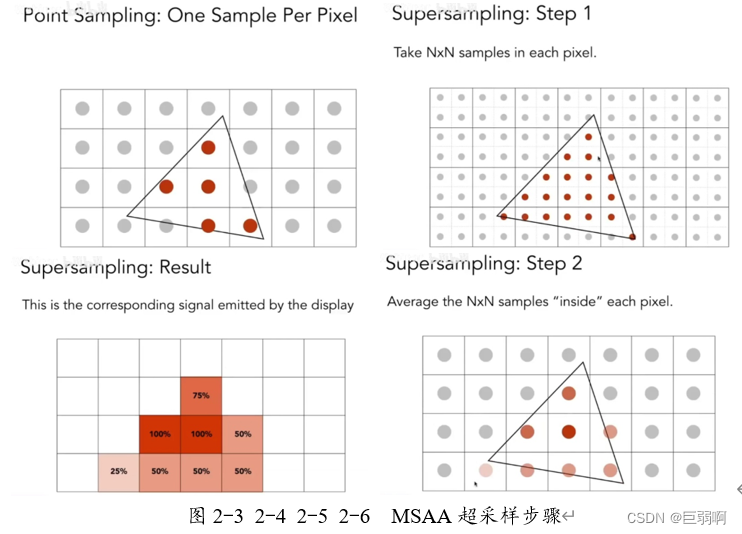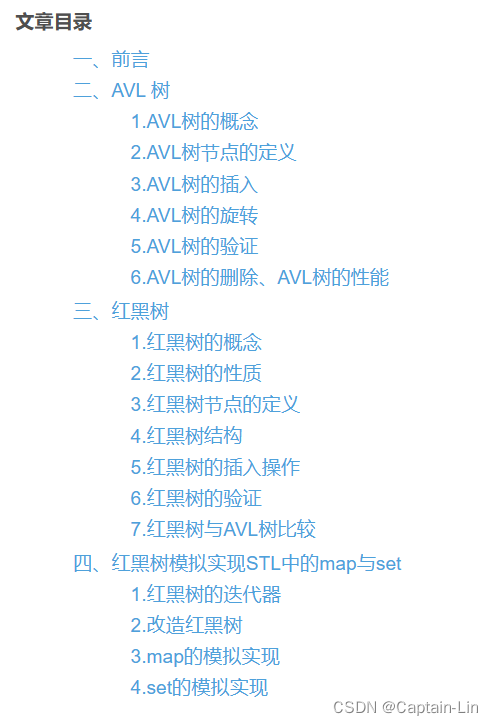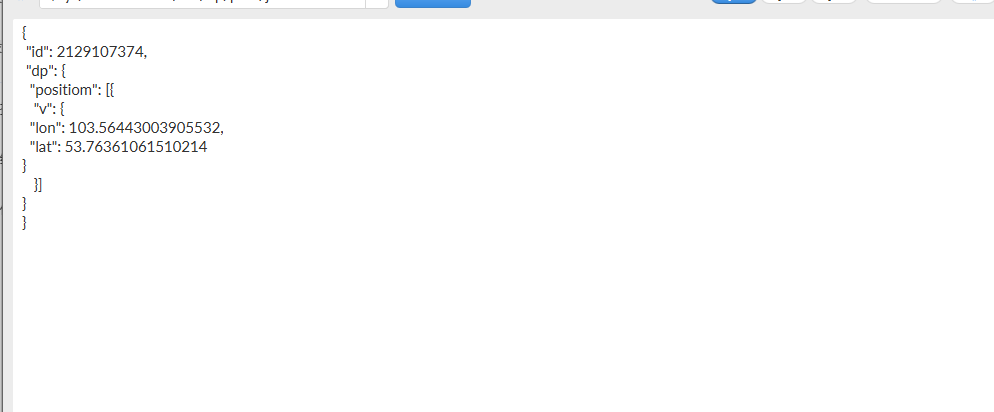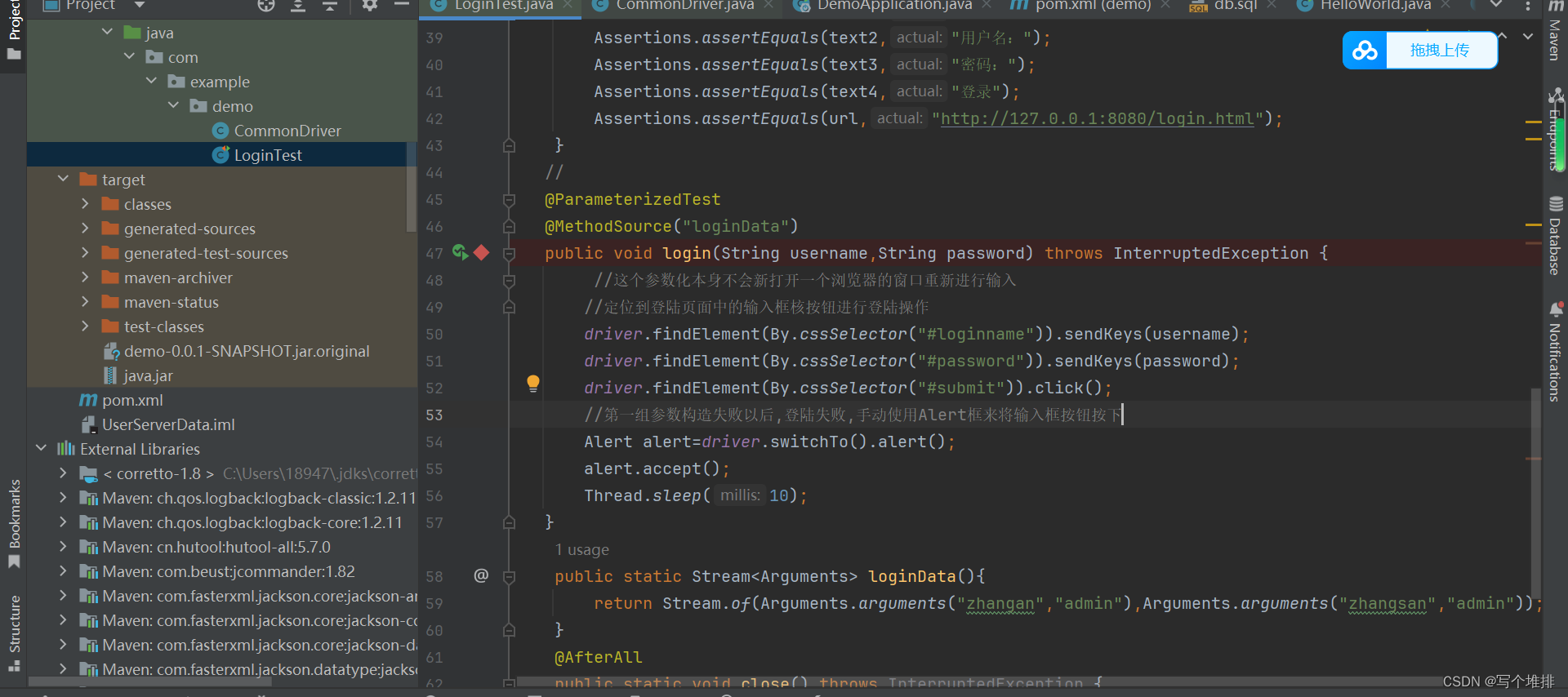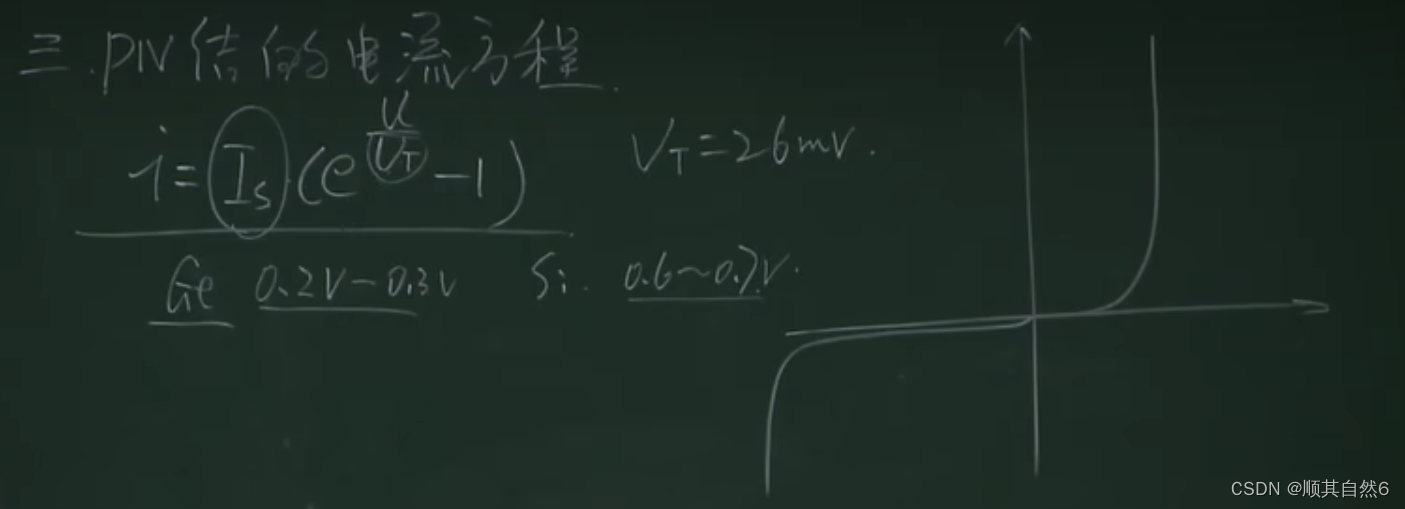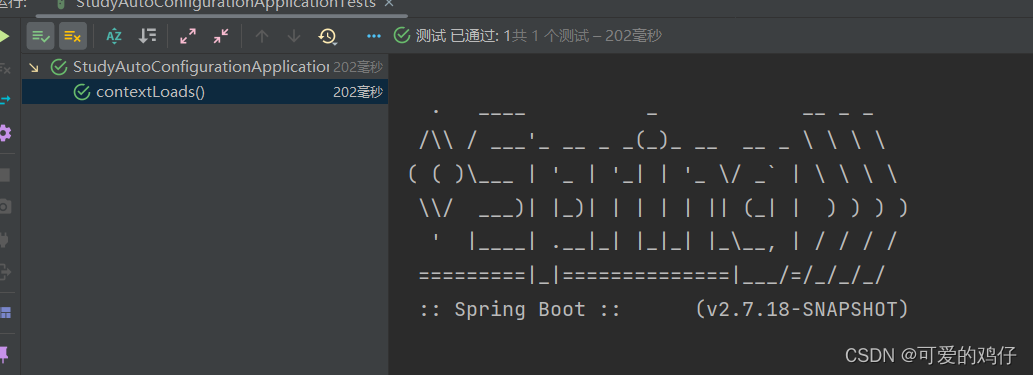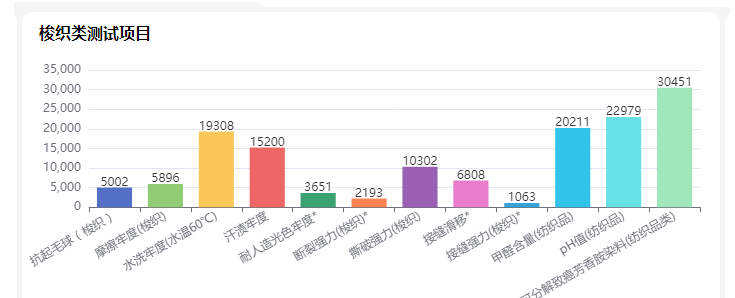先说一下为什么要写这篇文章及一些背景问题介绍,楼主第一次使用secureCRT及securtFX这两个软件,在windows系统下访问虚拟机里面的ubuntu系统。看了网上的不少帖子,没有让我清晰明白地知道怎么使用secureCRT。连接不通,不知道是虚拟机配置的问题,还是secureCRT配置不对导致的问题。所以在成功使用secureCRT连接ubuntu之后,决定记录下这一过程。
使用环境的版本信息
ubuntu 23.04
securtCRT 9.4.2
步骤
使用secureCRT通过ssh连接ubuntu需要先在ubuntu系统里安装ssh服务。那么首先就要查看是否安装了ssh,或者说要先安装ssh。
查看是否安装了ssh服务
使用
ssh -V
命令查看ubuntu上是否已经安装了ssh服务,如果已经安装了ssh服务,会显示版本信息。
OpenSSH_9.0p1 Ubuntu-1ubuntu8.5, OpenSSL 3.0.8 7 Feb 2023
安装ssh服务
如果没有安装ssh服务,使用下面的命令安装ssh服务:
先更新软件系统的包列表:
sudo apt-get update
再安装ssh服务:
sudo apt-get install openssh-server
查看ssh服务是否启动:
ps -e|grep ssh
如果已经启动,会出现类似下面这样的信息:

没有启动或其他问题,这里就不扩展讨论了。
检查windows与虚拟机里面的ubuntu系统是否可以ping通
启动之后,正常来说就可以在windows访问ubuntu了,是不是很简单,安装一个ssh服务就行了。
在ubuntu终端里面输入
ifconfig
命令,可以查看网卡信息,这里面有ip地址信息。

这里面的192.168.56.102就是ubuntu系统的网卡ip地址,值得注意的是在Virtual Box的网络设置这一项里面选择的是“仅主机(Host-Only)网络”这一项。【这里面的网络地址转换(NAT),桥接网络和仅主机(Host-Only)网络这三个比较常用,他们的区别如果有需要可以评论留言我再讲讲,网上也有帖子说明。】

拿到了ubuntu网卡地址,再在windows系统下打开命令提示符窗口(WIN+R,输入cmd,回车),输入
ipconfig
命令,查看windows的ip地址

这里是192.168.56.1,至于为什么不是192.168.0.179,我也不清楚。
输入
ping 192.168.56.102

可以得到这样的信息,说明windows已经可以连接到ubuntu系统了。
secureCRT访问ubuntu
这里建议在secureCRT官方网站下载最新版本软件,我从别人那里拷贝的版本连接不上,报
Key exchange failed. No compatible key exchange method. The server supports these methods: curve25519-sha256,curve25519-sha256@libssh.org,ecdh-sha2-nistp256,ecdh-sha2-nistp384,ecdh-sha2-nistp521,diffie-hellman-group-exchange-sha256,diffie-hellman-group16-sha512,diffie-hellman-group18-sha512,diffie-hellman-group14-sha256
这样的错误,说改/etc/ssh/sshd_config文件,也没用,其实到官网下载最新版本软件也许就行了,不用改什么文件。
secureCRT连接到ubuntu
打开secureCRT,点击那个闪电一样的图标,快速连接

输入Hostname,就是ubuntu里面的那个ip地址192.168.56.102

点击connect按钮。
输入用户名和密码,这个用户名和密码就是你登录ubuntu的用户名和密码。


再点击OK。

就登录进ubuntu系统了,这个终端输入的命令和在虚拟机里的ubnutu终端输入的命令效果是相同的。简单吧?正确的操作往往并不复杂,并不需要改这改那。
还有个问题就是,secureCRT是需要收费的,楼主目前用的是在试用期内,网上也有解决这个问题的方法,不过那又是另外一个故事了。